Csodálatos diavetítés-sablonok, amelyeket a híres szerkesztőkben használhat
A diavetítések nagyon kényelmesek, különösen akkor, ha célja az utazási vakáció során készített fényképek, gyermekkori emlékek, családi események stb. bemutatása. Diavetítéssé, mozgóképsorozattá alakíthatja újra, általában háttérzenével és hozzáadott szűrőkkel. és hatások. Diavetítéssablonokkal rendelkeznek, amelyek ideálisan javítják a diavetítéseket. Létrehozhatja saját sablonját is, ez valóban remek funkció. Továbbá a nagyon jó funkciókkal rendelkező programok segítségével a diavetítések biztosan tökéletesek lesznek.
Folytassa az olvasást lent, hogy megtekinthesse a különféle programokat diavetítés sablonok ez biztosan lenyűgöz majd.
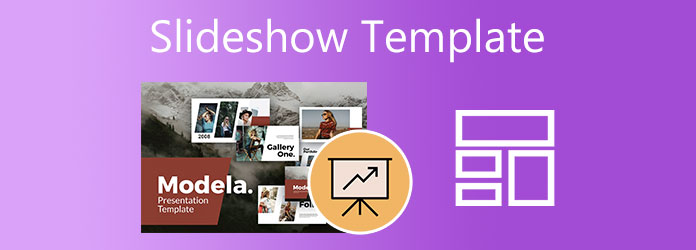
Jó helyen jár azok számára, akik karácsonyi diavetítési sablonokkal, esküvői diavetítéssablonokkal stb. keresnek programokat. Ezek a listán szereplő programok rengeteg diavetítés-sablont tartalmaznak, amelyek különböző eseményekre és célokra alkalmazhatók. Próbálja ki ezeket a hatékony és megbízható programokat a következő diavetítéshez.
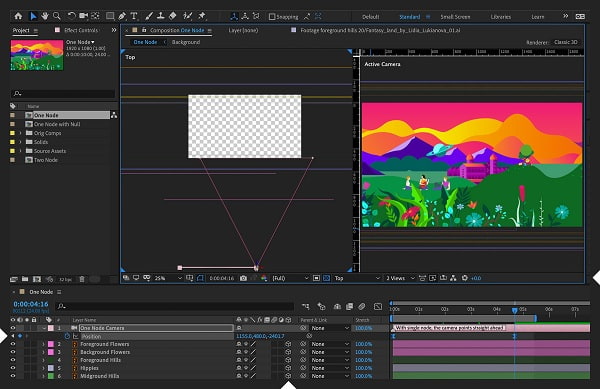
Az After Effects egy Adobe-alkalmazás, amely professzionális használatra készült videók és képek szerkesztésére. Hatékony szerkesztési funkcióiknak köszönhetően egyszerűen hozhat létre diavetítés-prezentációkat és diavetítés-sablonokat. Az After Effects diavetítéssablonjai többnyire olyan felhasználóktól származnak, akik saját diavetítési sablonokat készítenek. Az összes sablon ingyenesen használható, és letöltheti őket, vagy létrehozhat saját sablonokat a diavetítésekhez. Hozzáférhet a sablonkönyvtárához, és ingyenesen megkeresheti az adott sablont, például az érettségi diavetítés sablonját, a születésnapi diavetítés sablonját és még sok mást. Ha több sablonra van szüksége, kiszervezheti más alkalmazásokból, amelyeket az After Effects engedélyez.
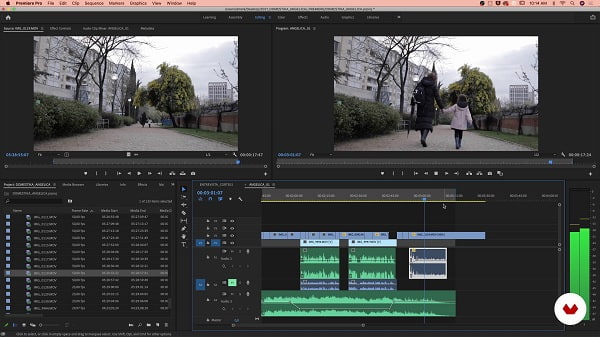
A Premiere Pro, az Adobe másik terméke a videó- és képszerkesztő szoftverek ipari szabványa. Az Adobe Premiere Pro diavetítéssablonjaival nagyszerű diavetítéseket készíthet. A Premiere Pro népszerű sablontípussal rendelkezik, amelyet mozgógrafikus sablonoknak neveznek mozifilmekhez és akciódús diavetítésekhez. Címeket adhat hozzá, képeket mozgathat, effektusokat adhat hozzá stb. Saját diavetítéssablonokat is létrehozhat, amelyeket elmenthet későbbi használatra, vagy megoszthat más felhasználókkal. Ezenkívül más programokból is beszerezhet sablonokat, és kompatibilitási problémák nélkül integrálhatja őket a Premiere Pro-ba.
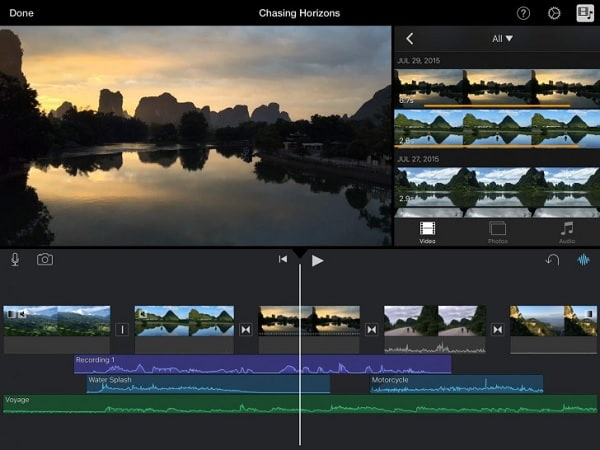
Az iMovie egy Apple-exkluzív program, amelynek fő célja, hogy segítsen létrehozni saját eredeti filmjeit. De ezzel még nincs vége. Vannak más dolgok is, amelyeket ebben a programban elérhet. A beépített iMovie diavetítés-sablonok és zenei videók segítségével diavetítés-bemutatókat is készíthet. Jelenleg az iMovie 14 előre letöltött, különböző témájú sablonnal rendelkezik, és mindegyikhez különböző célokra megfelelő háttérzene tartozik. A sablonok közé tartozik a hirdetőtábla, a képregény, a hírek, a fényképalbum, a sport, az utazás stb. Ezenkívül saját előzetes sablonokat is létrehozhat a diavetítés sablonjaihoz. Különböző betűtípusokat használhat címeihez, effektusokat adhat hozzá, és hozzáadhatja a kívánt fényképeket vagy klipeket, hogy egyedibbé tegye őket.
Video Converter Ultimate egy diavetítés készítő, amely lenyűgöző prezentációkat készíthet beépített sablonok segítségével. Minden sablon ingyenesen használható. Ezenkívül ezek a sablonok olyan témákkal rendelkeznek, amelyek kiegészítik az adott eseményeket, például ünnepeket és alkalmakat. A témához illeszkedő hangsávokat is tartalmaz. Ezenkívül integrálhatja a kívánt zenét is. Könnyedén alkalmazhat effektusokat és szűrőket képeire és videóira. Bárki használhatja ezt az eszközt, kezdők és profik egyaránt.
Főbb jellemzők:
Töltse le a programot a gombra kattintva Letöltés gombot a szoftvertelepítő beszerzéséhez. Folytassa a program telepítésével asztali számítógépére vagy laptopjára. A szoftver telepítése után folytassa az alkalmazás elindítását. Használja a MV funkciót a diavetítés elindításához.
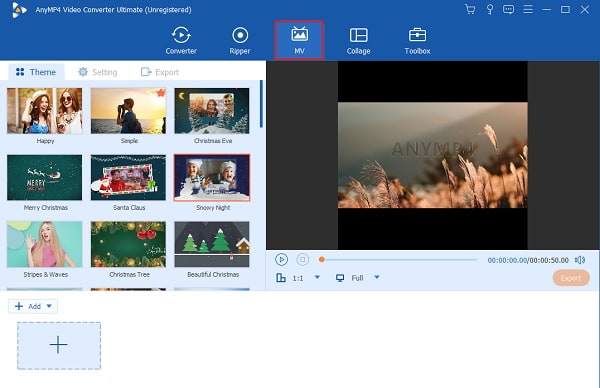
A MV funkciót, használhatja a programban található sablonokat lenyűgöző diavetítéseket készíthet. Rengeteg sablon közül lehet választani. Sablonok karácsonyra, születésnapokra, üzleti bemutatókra és egyebekre. Ezek a sablonok ingyenesen használhatók zenével együtt. A felület alsó részén használja a + Add hozzá gombot, hogy hozzáadja a kívánt fényképeket a diavetítéshez.
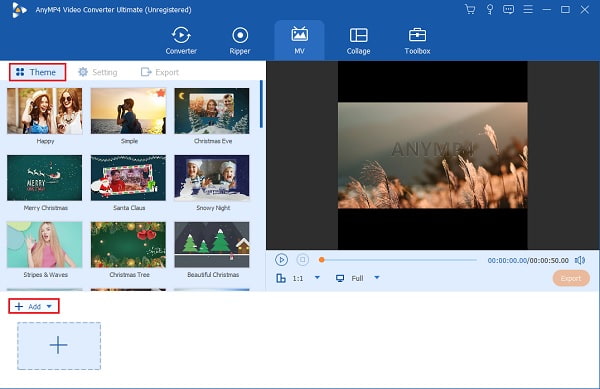
Továbbléphet a Beállítás fülön hozzáadhatja és módosíthatja a diavetítés háttérhangját. Használja a legördülő listát vagy a + mellette aláírja a gombot Háttérzene hogy belefoglalja a kívánt zenét. Ezután növelheti vagy csökkentheti a hangerőt, és visszhang-effektust adhat a zenéhez az adott csúszóvezérlők szabályozásával.
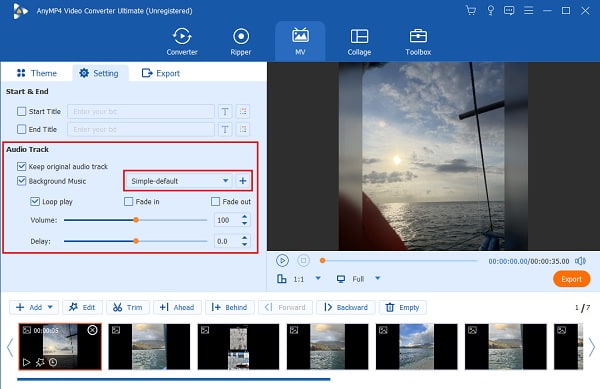
Végül irány a Export lapon módosíthatja a videofájl nevét, kimeneti formátumát, képkockasebességét, felbontását és videó minőségét. Növelje a videó felbontását a jobb tisztaság és a képkockasebesség érdekében a simább videólejátszás érdekében. Ezenkívül módosítsa a végső kimeneti helyet, hogy könnyen megtalálja a fájlt. Találat Indítsa exportálása az exportálási folyamat elindításához. A videó automatikusan mentésre kerül a folyamat végén.
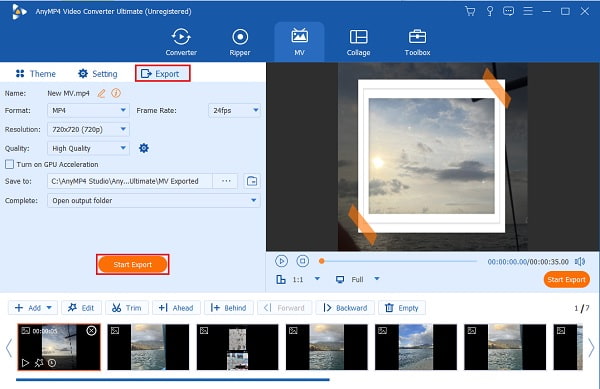
1. Hogyan készítsünk diavetítéssablont Powerpoint segítségével?
Egyéni diavetítéssablont a PowerPoint segítségével hozhat létre. Kövesse az alábbi lépéseket.
Nyisson meg egy új üres bemutatót a PowerPointban.
A Design lapot választani Diaméret, Akkor Egyedi diaméret. Állítsa be az oldal kívánt tájolását és méretét.
Alatt Megnézem fül, a Mester nézetek, választ Diamester.
A diaminta vagy a diaelrendezések módosításainak egyenkénti visszaállításához a Diamester lapon színes témákat, speciális betűtípusokat, háttérstílusokat és helyőrzőket adhat hozzá.
2. Mi a különbség a téma és a sablon között?
A sablon egy téma, elrendezések és egyéni logó előre beállított beállítása, amely alapot ad a diavetítésekhez. Ezzel szemben a téma színekből, effektusokból, háttéreffektusokból és betűtípusokból áll, amelyek megkülönböztető jellemzőket és inspirációt adnak a diavetítéseknek.
3. Hol készíthetek ingyenesen online diavetítéssablont?
Kipróbálhatja a Canva online szerkesztőeszköz használatát. Ez egy tervezőeszköz, amellyel pillanatok alatt lenyűgöző diavetítéseket és sablonokat készíthet. Bárki hozzáférhet hatalmas könyvtárához, amely fotókat, témákat, logókat, sablonokat stb.
Ezzel most már ismeri a különböző videószerkesztő programokat, amelyek diavetítést hozhatnak létre saját fényképükből diavetítés sablonok gond nélkül. Azonban bármennyire is nagyszerű és népszerű egy program, bizonyos területeken még mindig hiányoznak, főleg az árból. Jó dolog Video Converter Ultimate mindkét platformon használható, az ingyenes verzió pedig elég erős diavetítések készítéséhez. Vannak olyan funkciók, amelyeket később egyetlen programban használhat.
Több Reading
6 legjobb ingyenes videós diavetítés készítő offline és online
Olvassa el ezt a bejegyzést, ha többet szeretne megtudni ezekről az ingyenes videós diavetítés-készítőkről. A mellékelt eszközökkel hatékonyan, kis erőfeszítéssel vagy erőfeszítés nélkül hozhatók létre video-diavetítések.
8 figyelemre méltó és nagyszerű filmkészítő (online és offline)
Ez a cikk a legjobb online és offline filmkészítőket ismerteti, amelyek segítségével zökkenőmentesen hozhat létre videókat. Válasszon ki egy programot a listáról a következő filmprojekthez.
Készítsen lenyűgöző prezentációkat az iMovie Slideshow Maker segítségével
Gyorsan tanulja meg, hogyan készíthet diavetítést az iMovie alkalmazásban Mac vagy iPhone készülékén, hogy a következő kiváló minőségű és nagyszerű diavetítéseket könnyedén elkészíthesse.
Profi tippek lenyűgöző Instagram-diavetítések készítéséhez
Ennek a cikknek a segítségével gyorsan megtanulhatja, hogyan készíthet diavetítést az Instagramon. A következő Instagram-bejegyzésed és történeted minden bizonnyal több száz lájkot fog kapni.